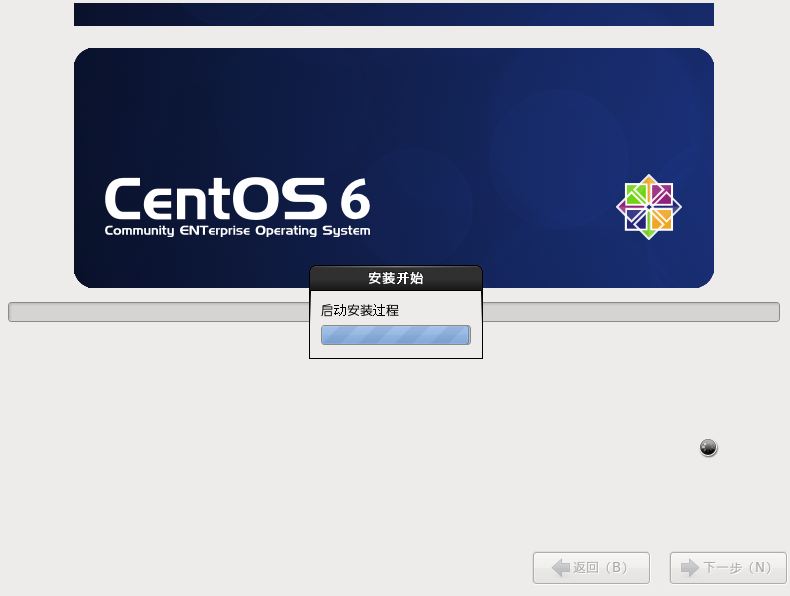关于CentOS 7 / 6.5的安装记录

这是Kevin的计算机学习博客记录
进行虚拟机安装的环境为:
·Windows 10 专业版
·VMware Workstation Pro 15.5正式版
·ISO镜像文件来自学长的分享亦或者来自于网络
首先是Centos 7的安装
1.准备好ISO镜像文件
因为提前下载完成,所以这里我把CentOS 7/6.5的ISO都保存到本地了。
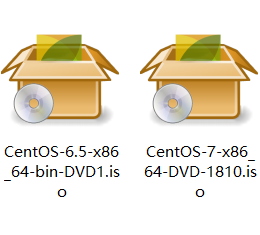
2.来到VMware Workstation Pro 15.5的主页面并新建虚拟机
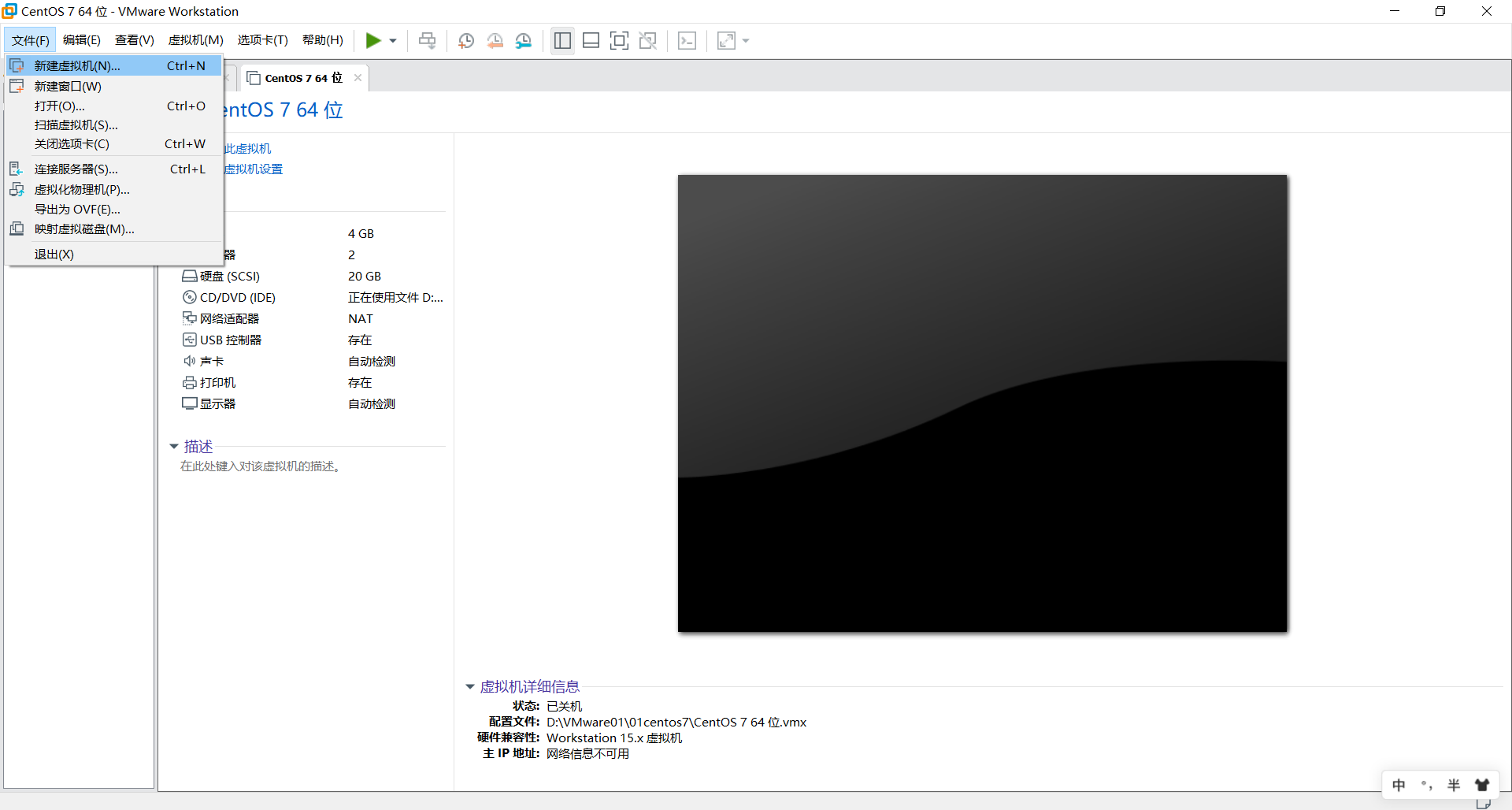
3.选择自定义类型的配置方式
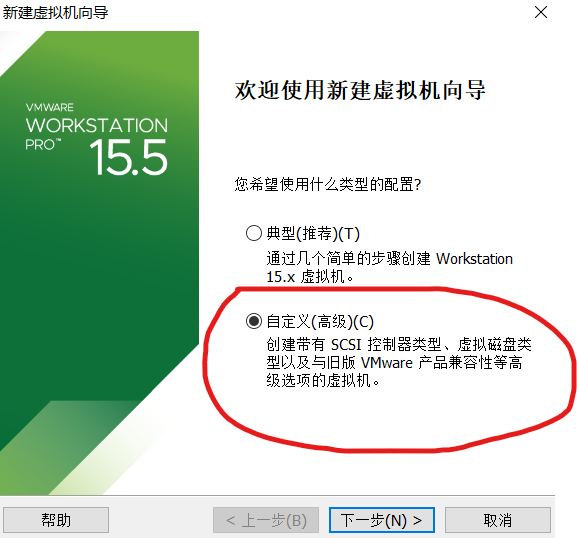
4.使用VMware Workstation Pro 15.X 的硬件兼容性,以确保在Windwos 10系统下获得最佳兼容
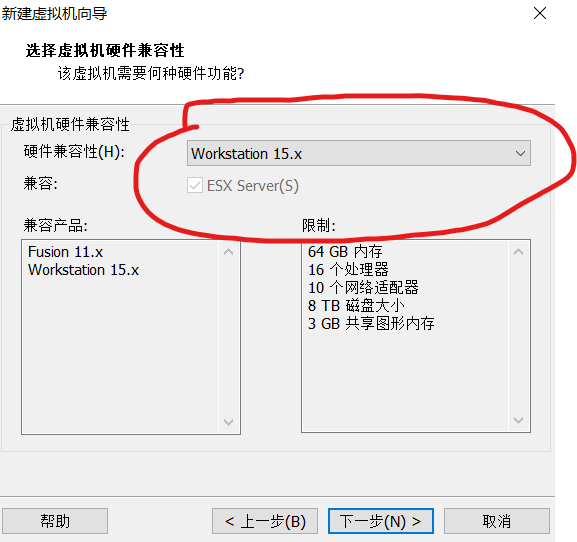
5.我们先不需要在这里选择安装,“让子弹再飞一会儿”
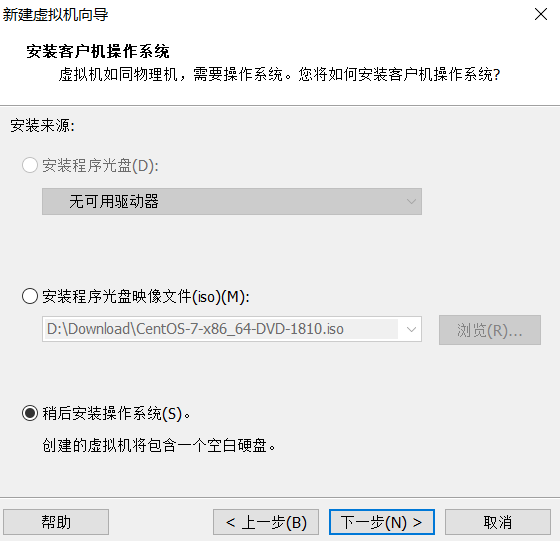
6.我们因为是安装的CentOS 7,所以需要勾选Linux系统下的CentOS 7子类
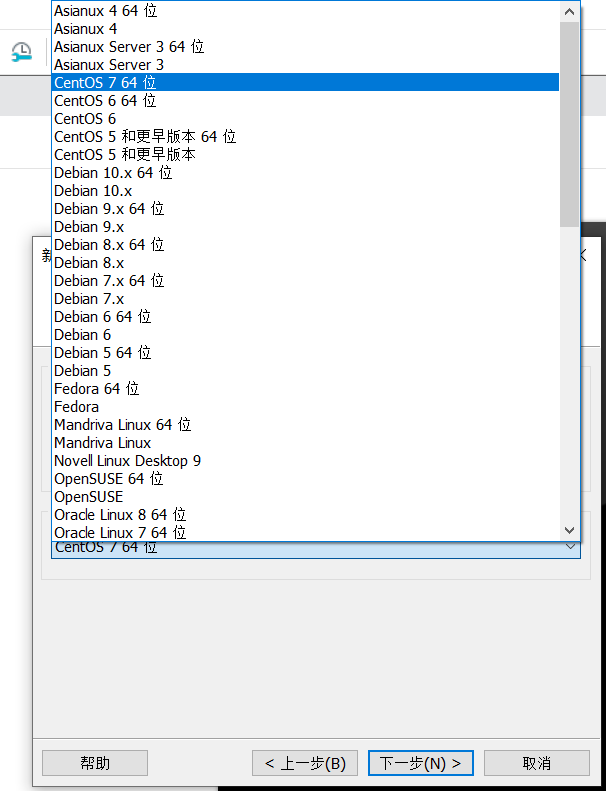
按照提示勾选即可
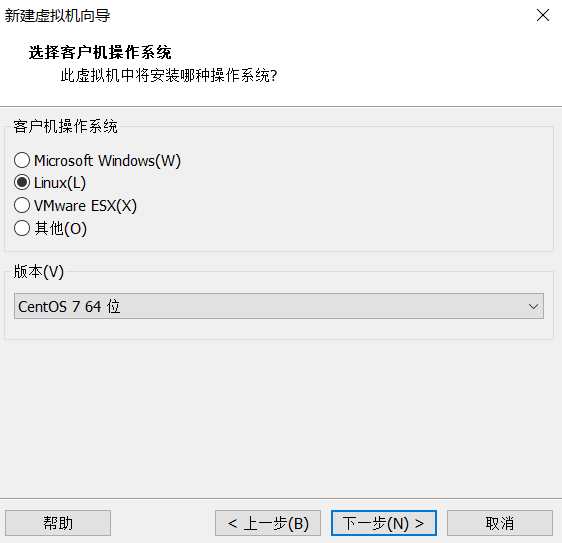
7.命名并设置好根目录
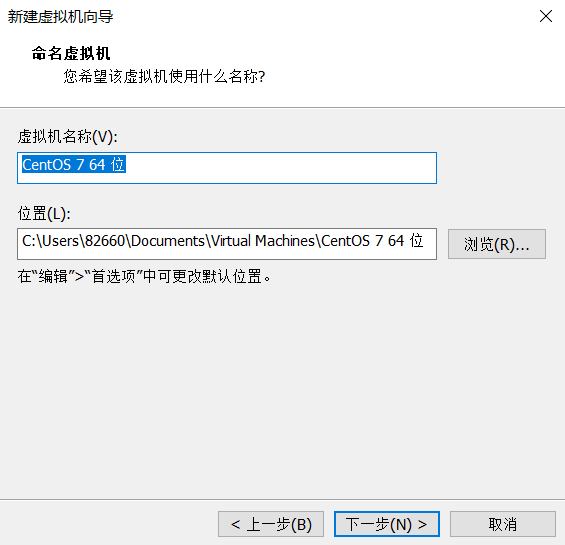
8.在这里可以设置CPU核心数,数值越大性能越好
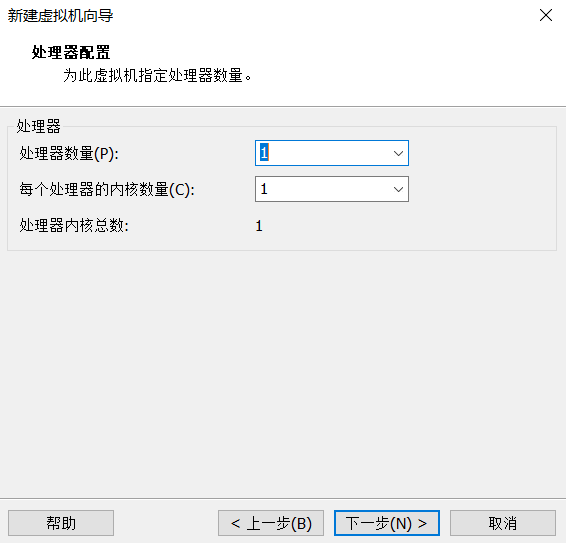
9.设置虚拟机内存,一般设置为2-4G,以电脑的内存条内存多大为参考
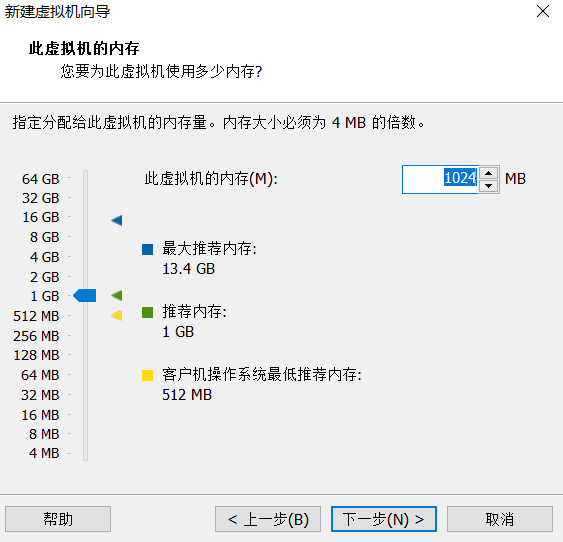
10.网络类型设置里,我们一般都会使用NAT类型,NAT类型与原系统分享使用外网IP地址,不需要过多设置
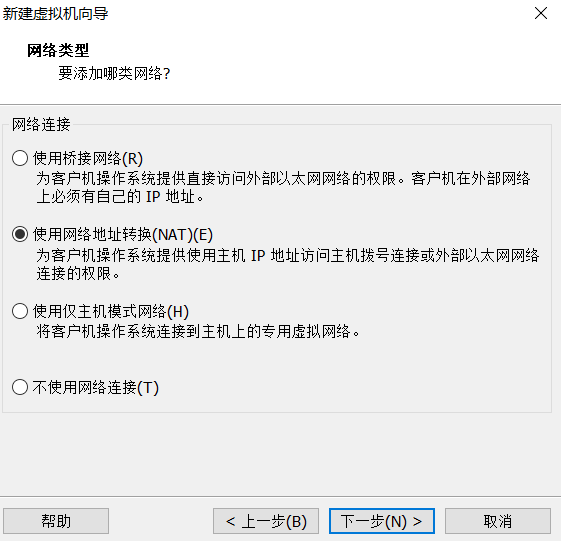
11.I/O控制器类型以及虚拟磁盘类型都使用软件推荐的类型即可,这里两个直接下一步
12.磁盘选择创建新的虚拟磁盘
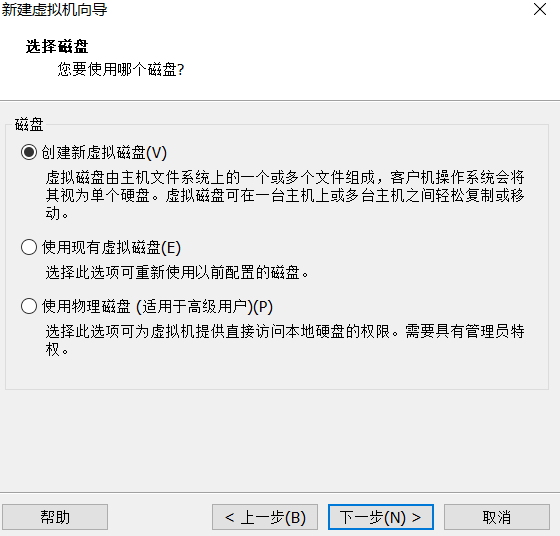
13.在这里设置磁盘大小,一般情况下40G足够使用
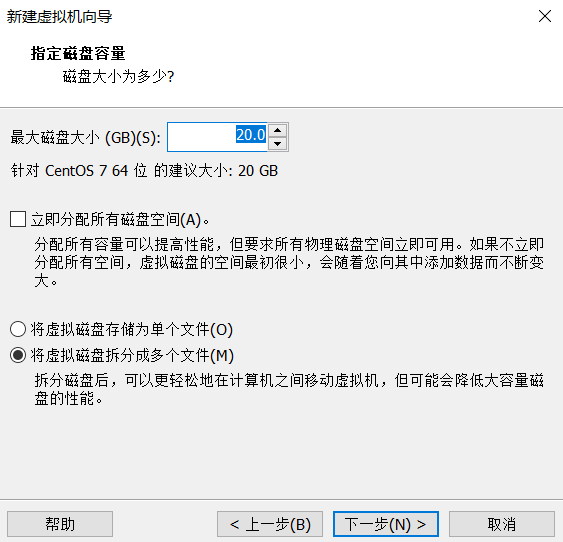
14.确认好后便可以完成(我这里主要做演示,最终配置可以自行在过程中设置)
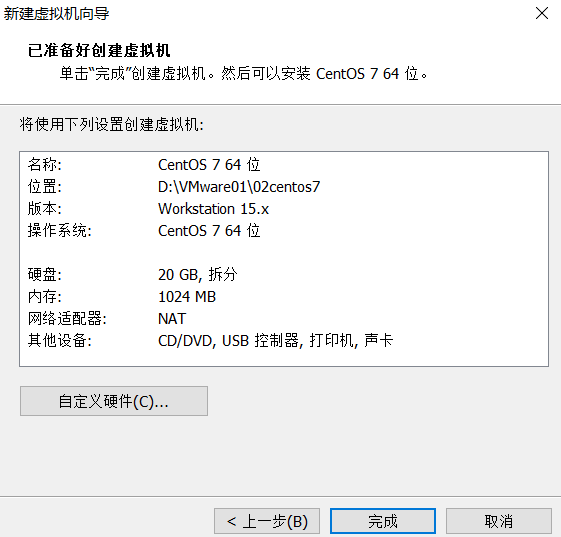
15.在编辑虚拟机设置当中
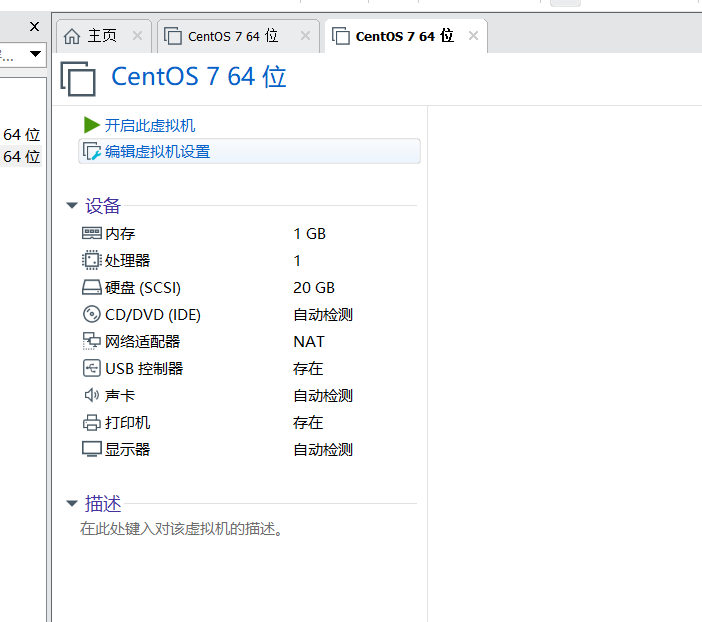
找到CD/DVD子类中勾选使用ISO镜像文件,并在本地目录下浏览找到准备好的ISO镜像文件
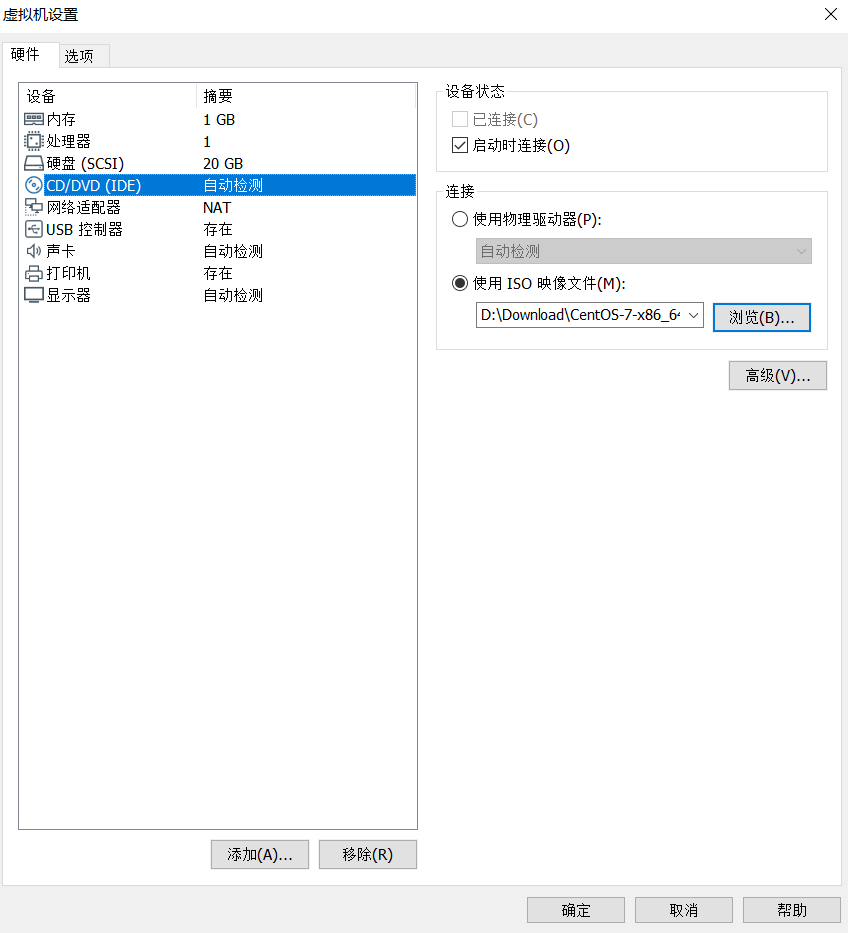
16.此时就可以开启虚拟机了!
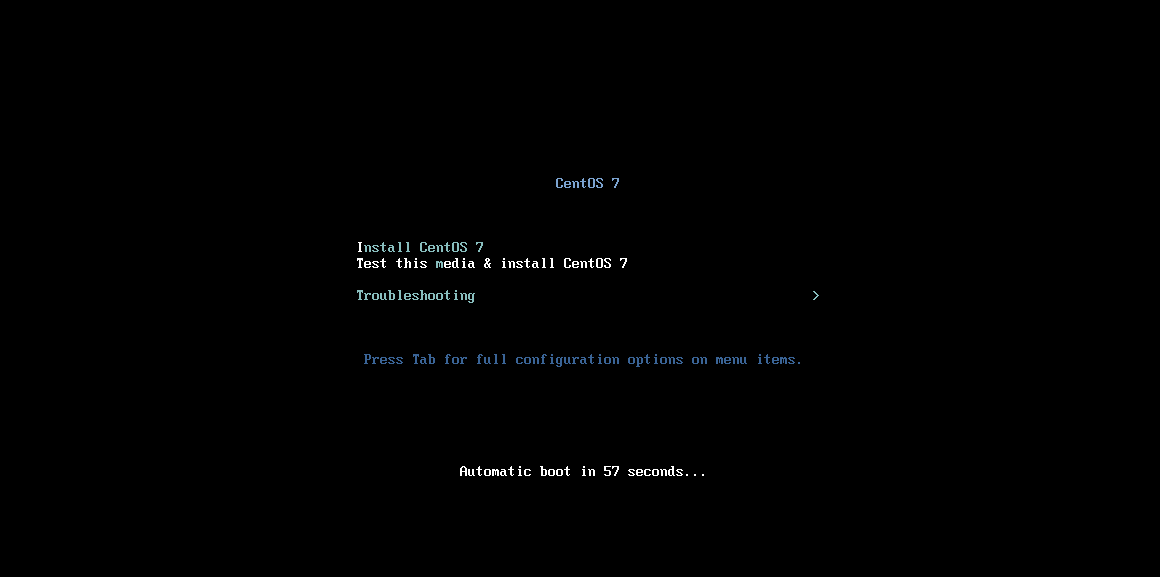
按空格开始安装
17.在语言选择界面,下拉找到中文
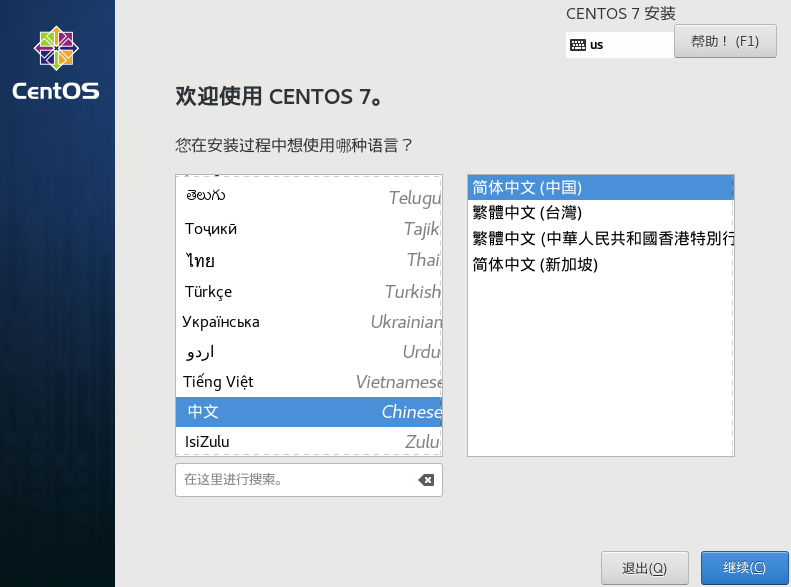
18.在安装信息摘要里,我们主要是:
·软件选择
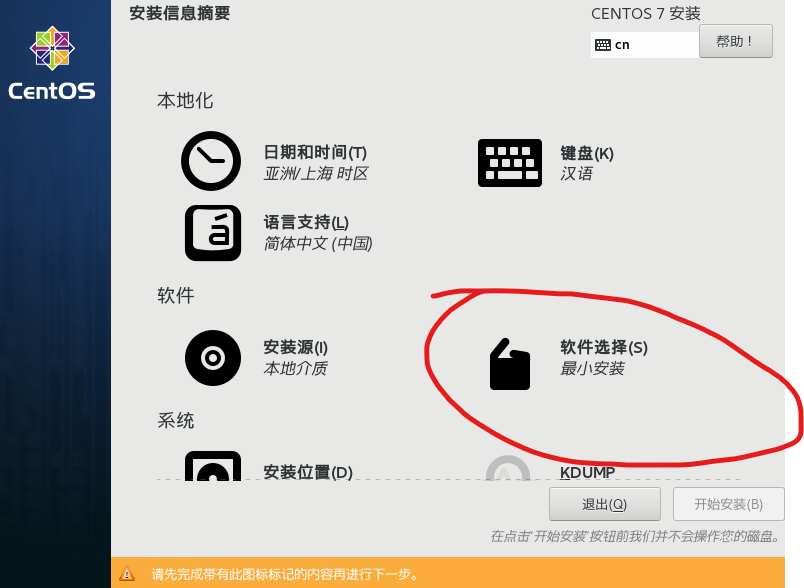
进入软件选择,我们分别勾选GNOME桌面和其子项目栏里的GNOME软件
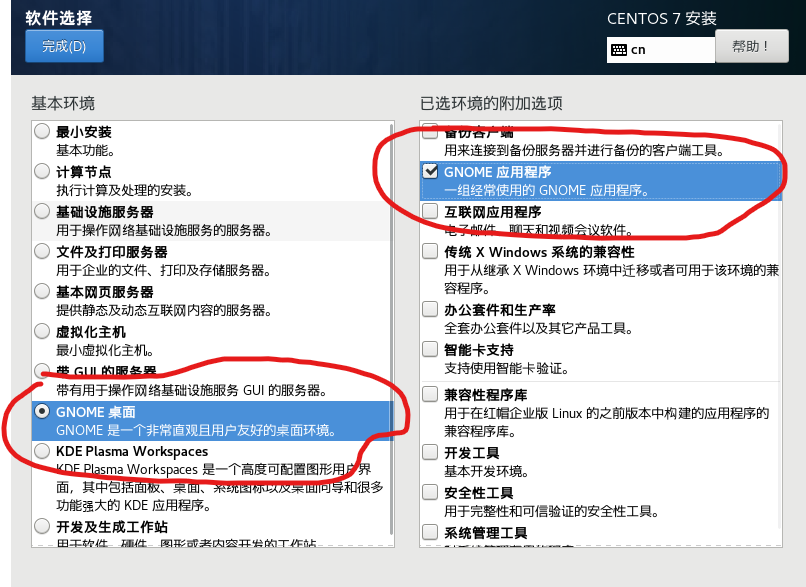
·安装位置
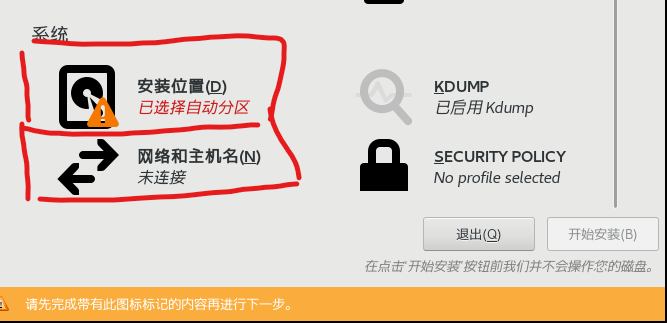
进入安装位置,确认为自己在虚拟机设置时设置好的虚拟磁盘
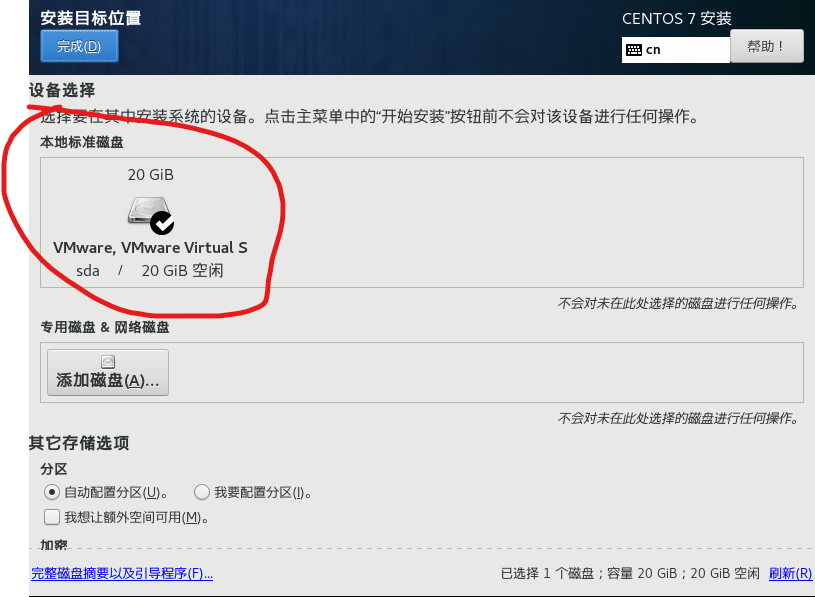
·网络和主机名
在这里只需要打开网络即可
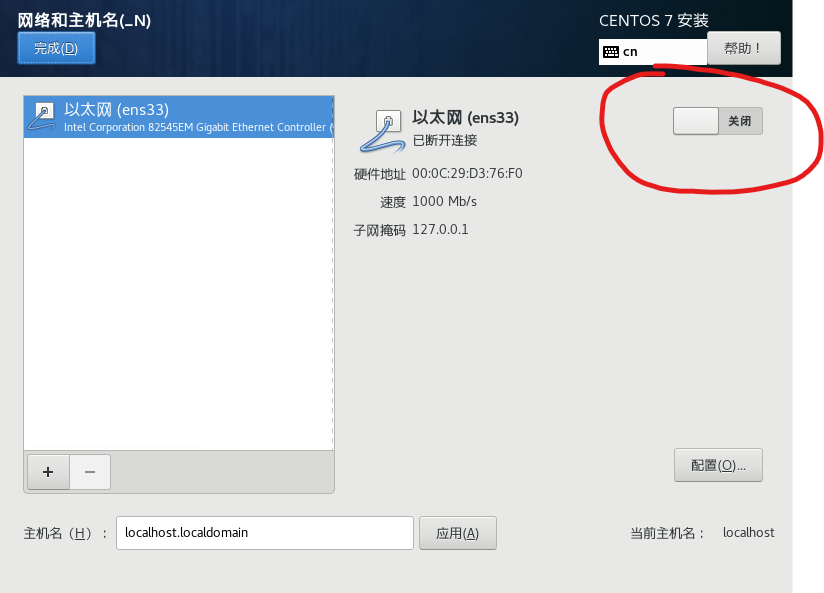
19.开始安装!
在安装时可以把root密码设置好,也把用户新建好
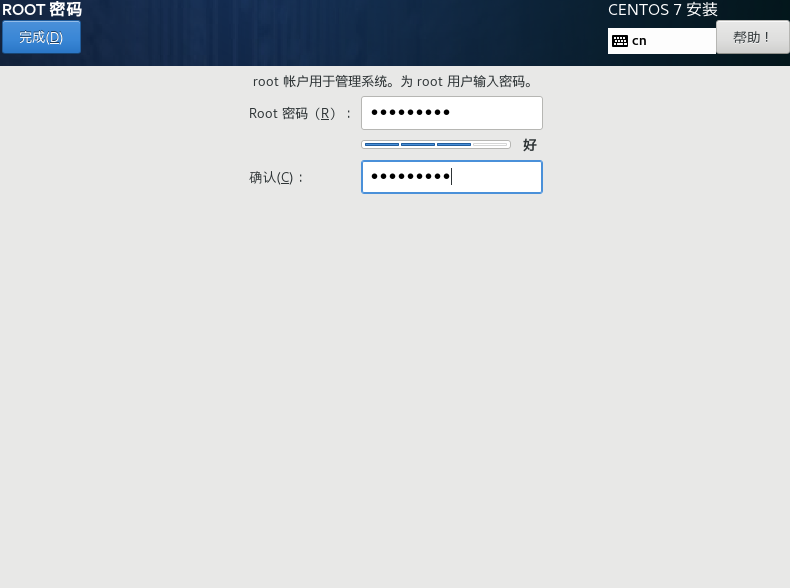
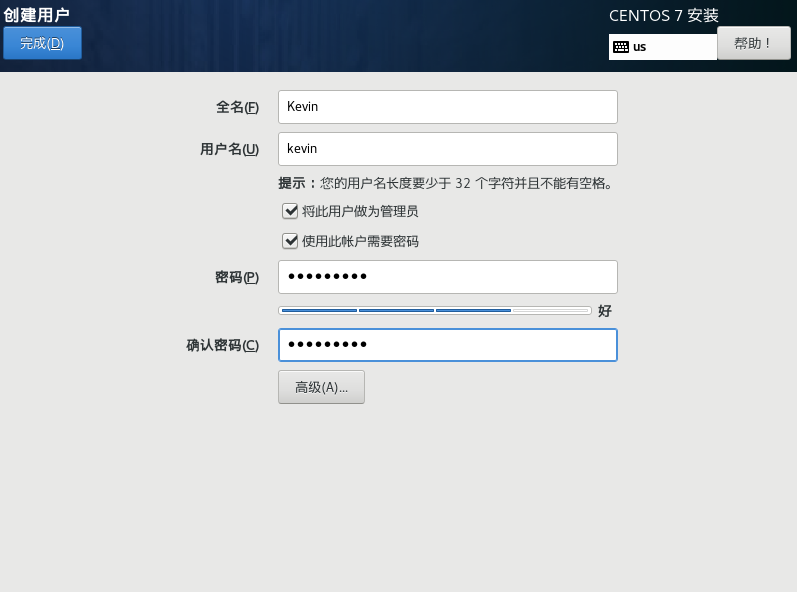
20.至此,我们的CentOS 7就安装完成啦~~
##然后是CentOS 6.5的安装
1.因为在VMware Workstation Pro 15.5的设置过程大同小异,只是在系统选择那里需要留意选择CentOS 6即可
2.我们直接进入系统的安装吧!
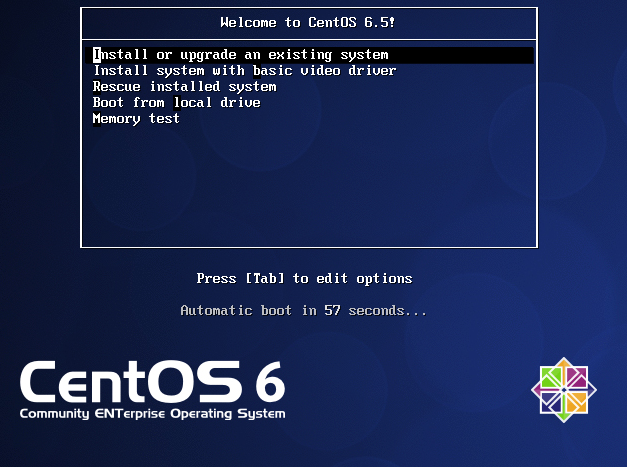
3.在这里,我们选择skip
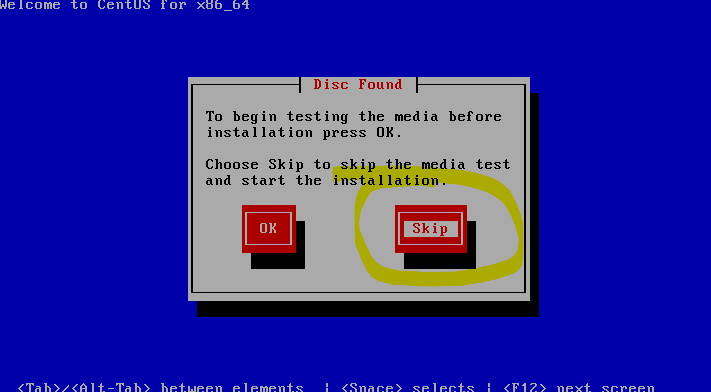
紧接着再选择OK
4.开始啦!
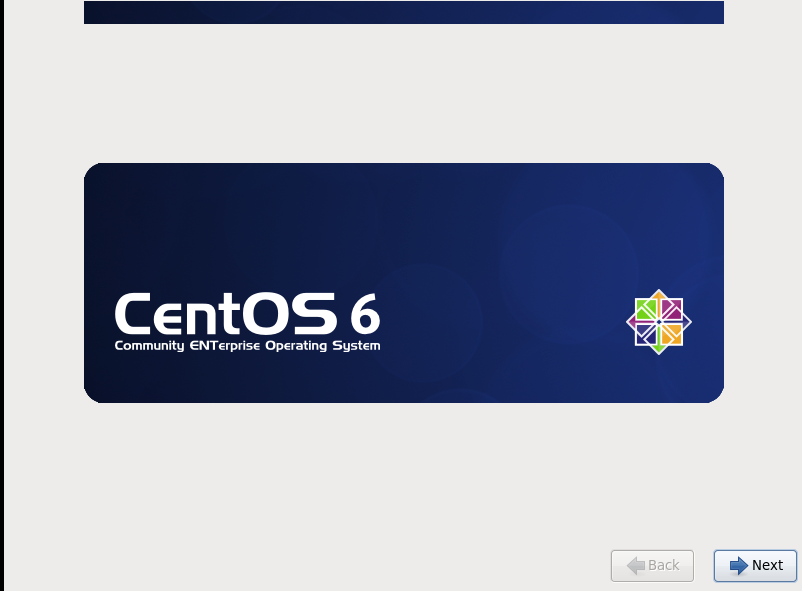
5.选择好语言和美式键盘
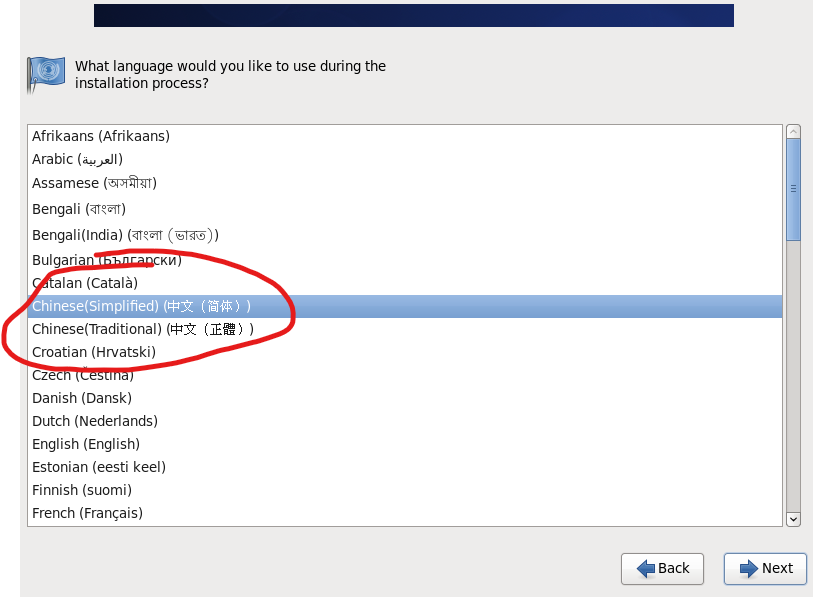
6.选择基本存储设备
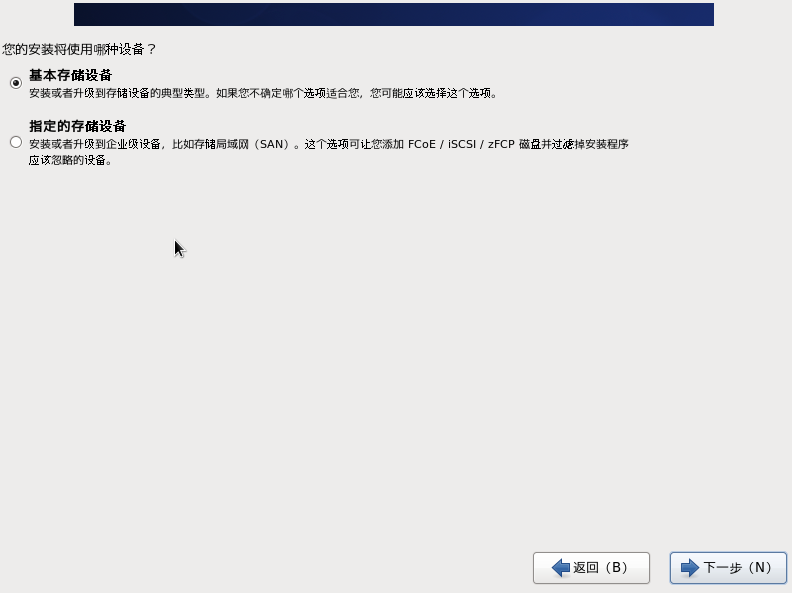
7.这里选择忽略数据
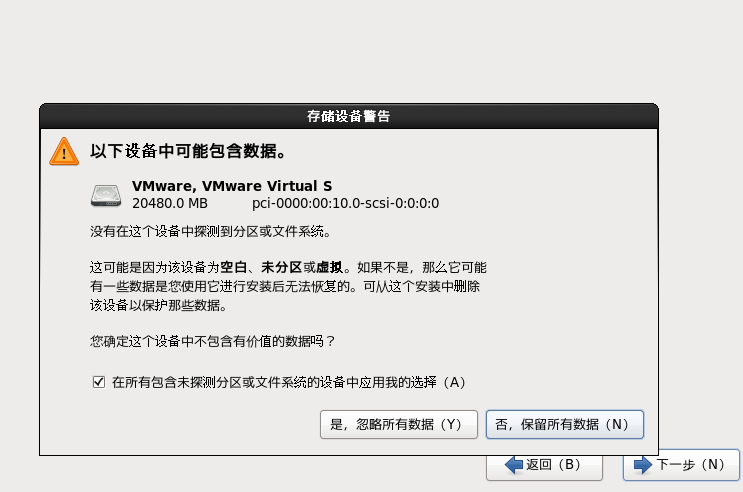
8.一路下一步,来到根(root)密码设置界面,填写好密码即可
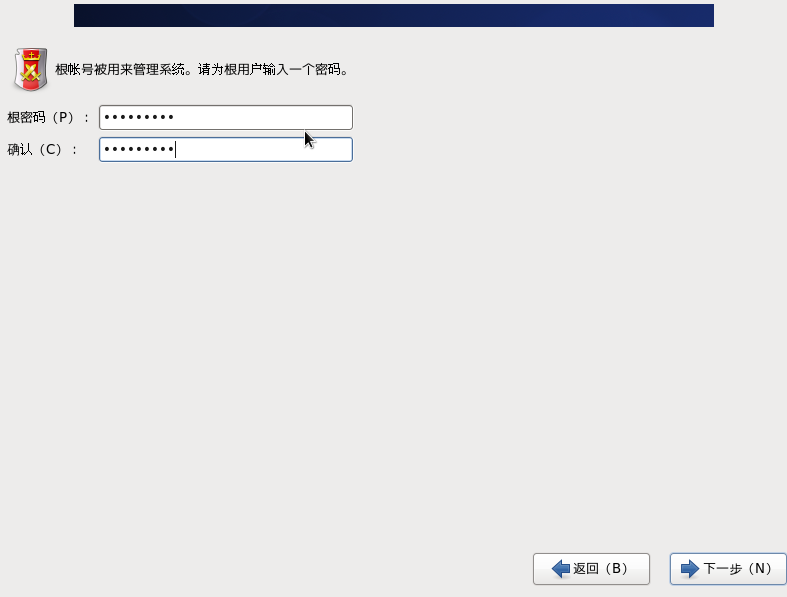
9.这里选择替换现有Linux系统安装
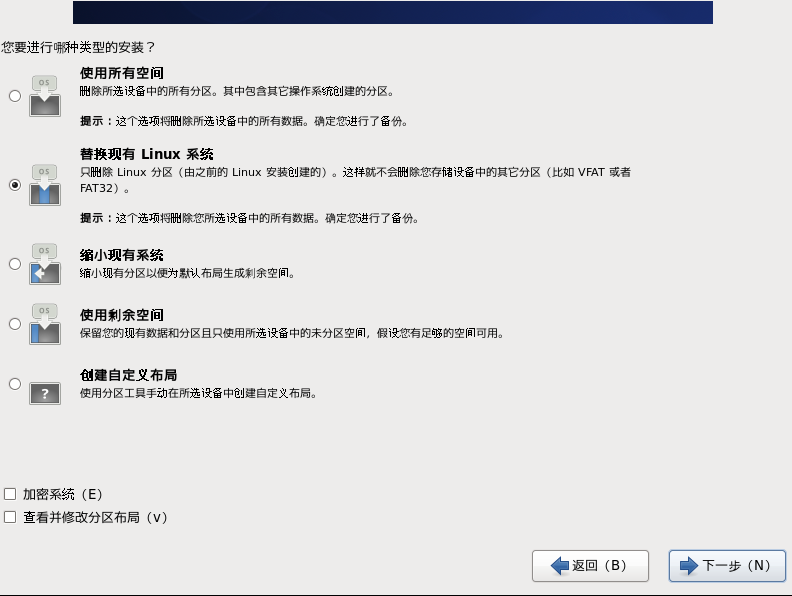
10.这里选择将修改写入磁盘
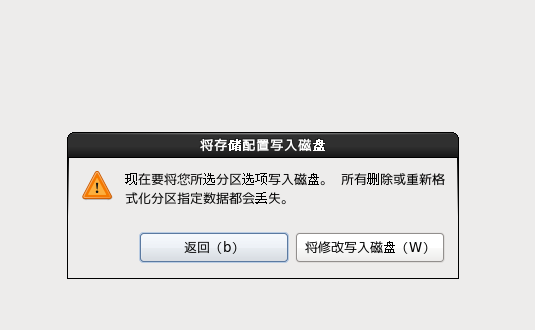
11.接下来确保两个画红圈的是否勾选成功
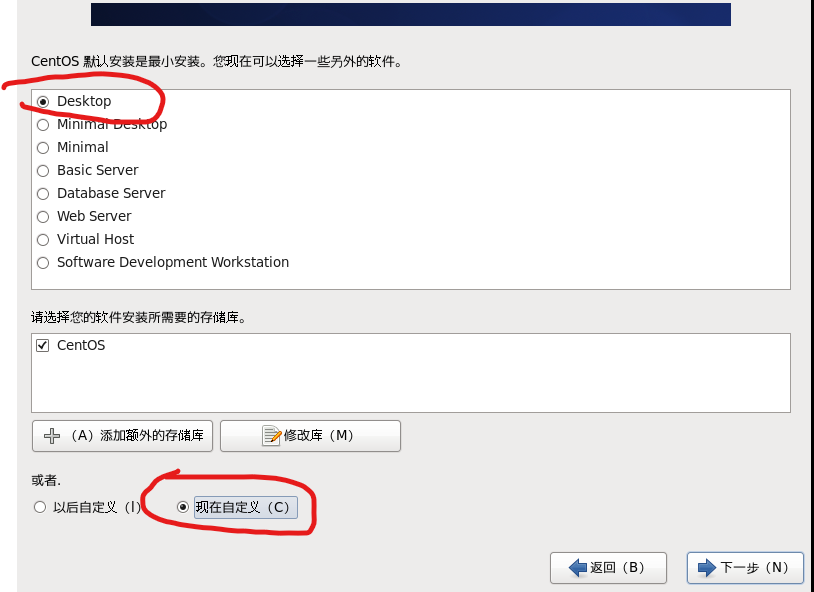
12.和上面的一样,确保两个红圈中是否勾选成功
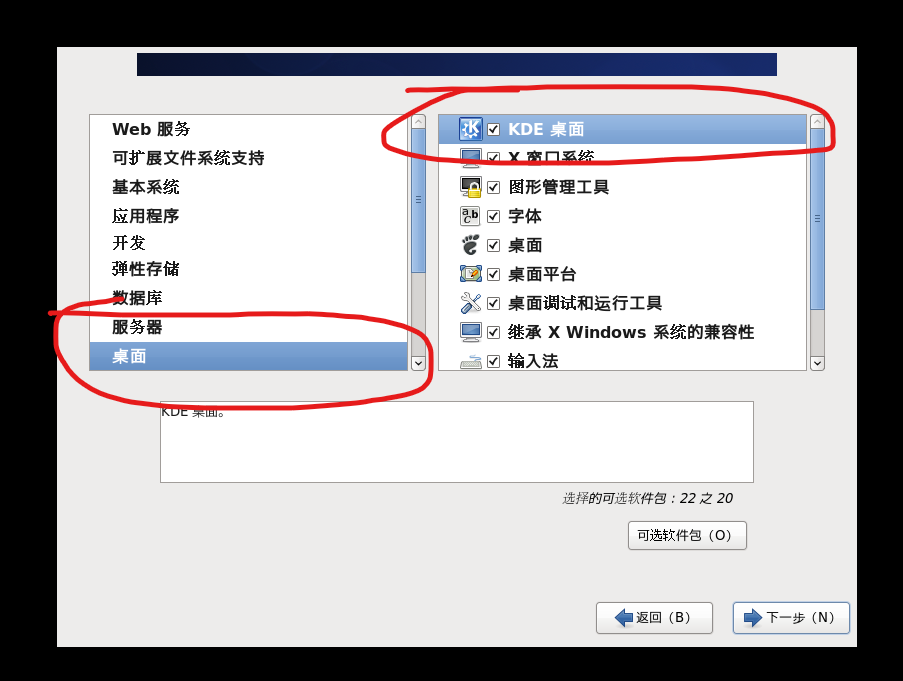
13.接下来就开始正式安装了